
Той е бил повече от месец от първия replishota. Ние реши да не спира дотук и да продължи нашата нова традиция - да отговори на Вашите запитвания. В днешния zarosnike ние ще отговорим на въпроса:
- в Illustrator е грешка и на целия цвят документа изчезва
- векторизиране Photoshop
- AI формат, отколкото лечение?
- векторизиране илюстратор на изображения
- Не мога да намеря свързаният файл в Illustrator
- как да отворите файла в Illustrator-късно в слоя
- защо снимките се отпечатват избледнели
- коригира текста в Illustrator
* В същото време искам да отбележа, че вашите искания, ние не правилни, и публикуват във вида, в който ние да им покажем метриката
в Illustrator е грешка и на целия цвят документа изчезва
Ако може да се нарече грешка, тя произтича от факта, че имате на вашия компютър не е достатъчно памет, за да се покаже на цвета в оформлението си. Когато това се случи, той Illustrator превключва на режим на дисплея от нормална или GPU за показване на контури (вж. Графиката по-долу)
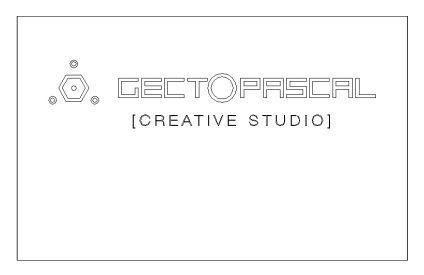
Коригирайте тази "грешка" по два начина:
векторизиране Photoshop
Това е малко валидна заявка. Въпреки това, ние се обясни нещо.
Съществуват няколко вида на графики, които включват растерна графика (когато се прави изображението нагоре на растерни изображения)
* Bitmap изображение - изображение представлява мрежа от пиксели - цветни точки (обикновено правоъгълни) в монитор, хартия и други дисплеи.
и векторни графики. където изображението се състои от математически изчисления, като площта на обекта, неговите координати и цвят)
* Vector Graphics - начин за представяне на обекти и изображения в компютърната графика, въз основа на математическото описание на елементарни геометрични обекти като точки, линии, сплайни Безие криви и полигони.
Процесът на векторизация е преведен на математически стойности растерни с групирането им в обекти по цвят.
AI формат, отколкото лечение?
Adobe Illustrator Произведение (AI) - една векторна графика формат за съхраняване на информация е защитена. Разработен от Adobe Systems за представяне на векторни изображения в EPS или PDF формат. Когато запишете в Adobe Illustrator програма се определя на разширението на файла .ai
От определението е ясно, че изкуственият интелект - не е грешка, и да го коригира не е необходимо. Ai може да бъде превърнато в различни графики формат, като вектор (EPS, PDF, CDR и т.н.) и сканиране (JPG, TIFF, PNG, BMP и т.н.).
Ако искаш да кажеш, че грешки, които срещате при работа с файлове, като методът за корекция зависи от самата грешка, но, за съжаление, не един или дори два.
векторизиране илюстратор на изображения
Векторни като растерна графика е много лесно да illlyustratore. За да направите това, поставете изображение в Illustrator, а в горната част на палитрата с инструменти, отидете по следния начин: Проследяване на изображението → Стил (тук можете да изберете изхода следи) → Демонтирайте
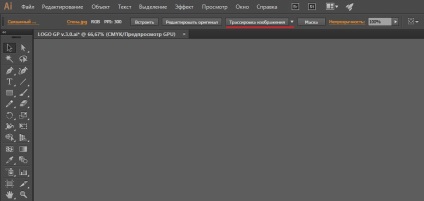
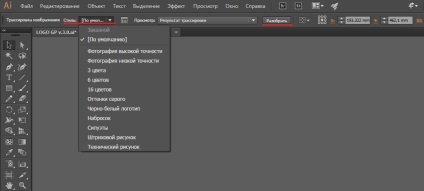
Не мога да намеря свързаният файл в Illustrator
Много просто. Можете да вградите растерна графика обект на илюстрацията. Натиснете бутона "Вграждане", за да направите това, изберете обекта и на горния панел. Сега, дори когато един обект е изтрита от компютъра си, тя ще остане все още на илюстрацията. Също така, ако е необходимо, тя може да бъде zyat и редактирате отново, а след това се връща.
как да отворите файла в Illustrator-късно в слоя
Отново, текстът не е напълно точен, но това може да бъде направено.
Да започнем до точка на "I".
защо снимките се отпечатват избледнели
Поръчка. За да направите това по най-простия начин, отидете по протежение на пътя: Топ Меню → Изображение → → Корекции Hue / Saturation → в средната линия на промяна от 0 до 5. Или просто натиснете CTRL + U. панел ще се отвори.
коригира текста в Illustrator
Ако искаш да кажеш корекция на грешки, а след това прочетете за него в предишния ни Replishote тук.
В същото време, следващата ни replishot дойде към своя край. Ние ще чакаме ви за задаване на нова.
